D-link DI-704P Quick installation guide
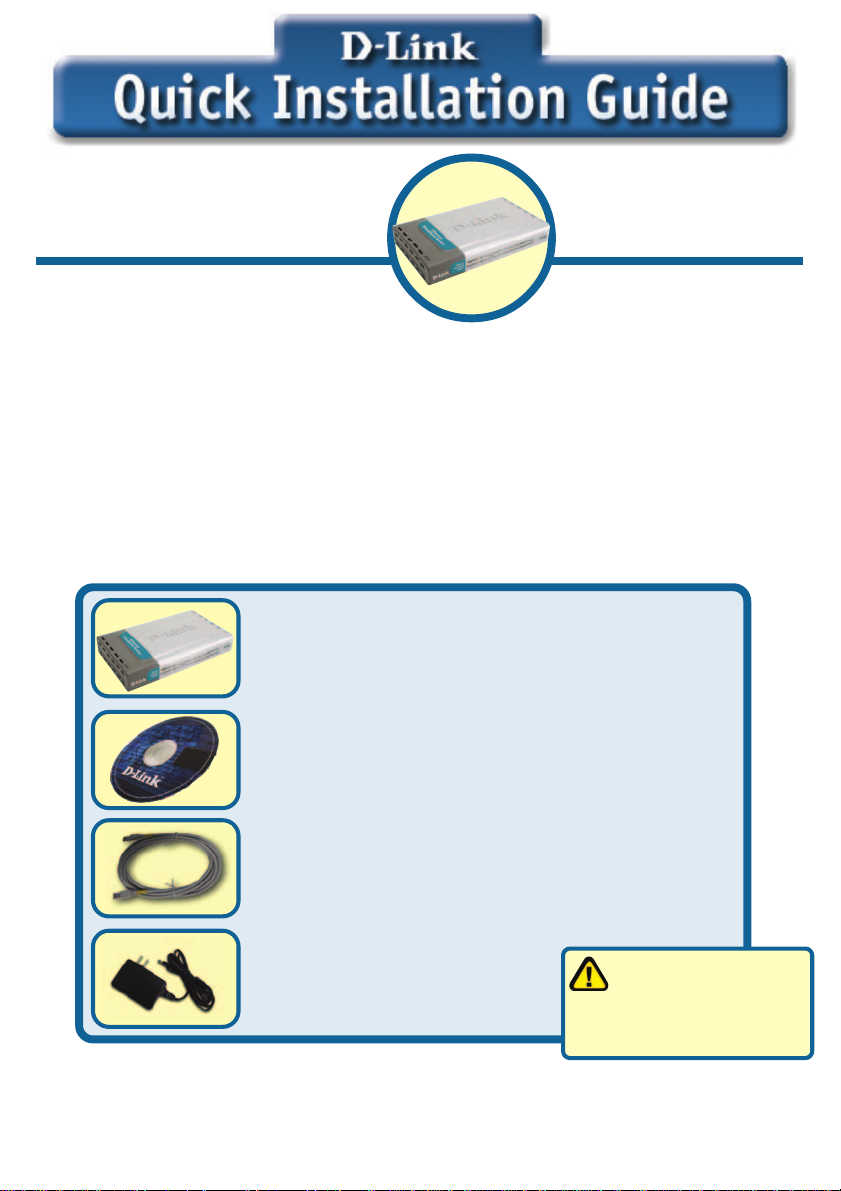
Este produto pode ser configurado
usando qualquer web browser.
Ex.Internet Explorer ou Netscape
Navigator.
Print Server Banda Larga
DI-704P
Roteador Ethernet e
Antes de Começar
1. Se você comprou este roteador para compartilhar sua Internet Banda larga com
outros computadores, você deverá ter um modem Ethernet Cable / DSL com uma
conta estabelecida em um Provedor de Serviços de Internet (ISP).
2. É melhor usar o mesmo computador que está conectado ao modem para configurar
o Roteador Banda Larga DI-704P. O DI-704P atua como um servidor DHCP e irá
fornecer todas as informações de endereço IP necessárias para sua Rede.
Confira o Conteúdo da Embalagem
Roteador Banda Larga DI-704P
CD-ROM (contendo Manual, e Software
Print Server para Windows)
Cabo Ethernet (CAT5 UTP)
Fonte de Energia 5V DC
Se algum desses ítens estiver faltando, favor entrar em contato com a sua revenda.
©2003 D-Link Systems, Inc. All rights reserved. Trademarks or registered trademarks are the property of their respective holders. Software and
specifications subject to change without notice. DI-704P. 04102003
1
Usar uma fonte de
energia com a voltagem
diferente poderá danificar o
produto e violar a garantia.
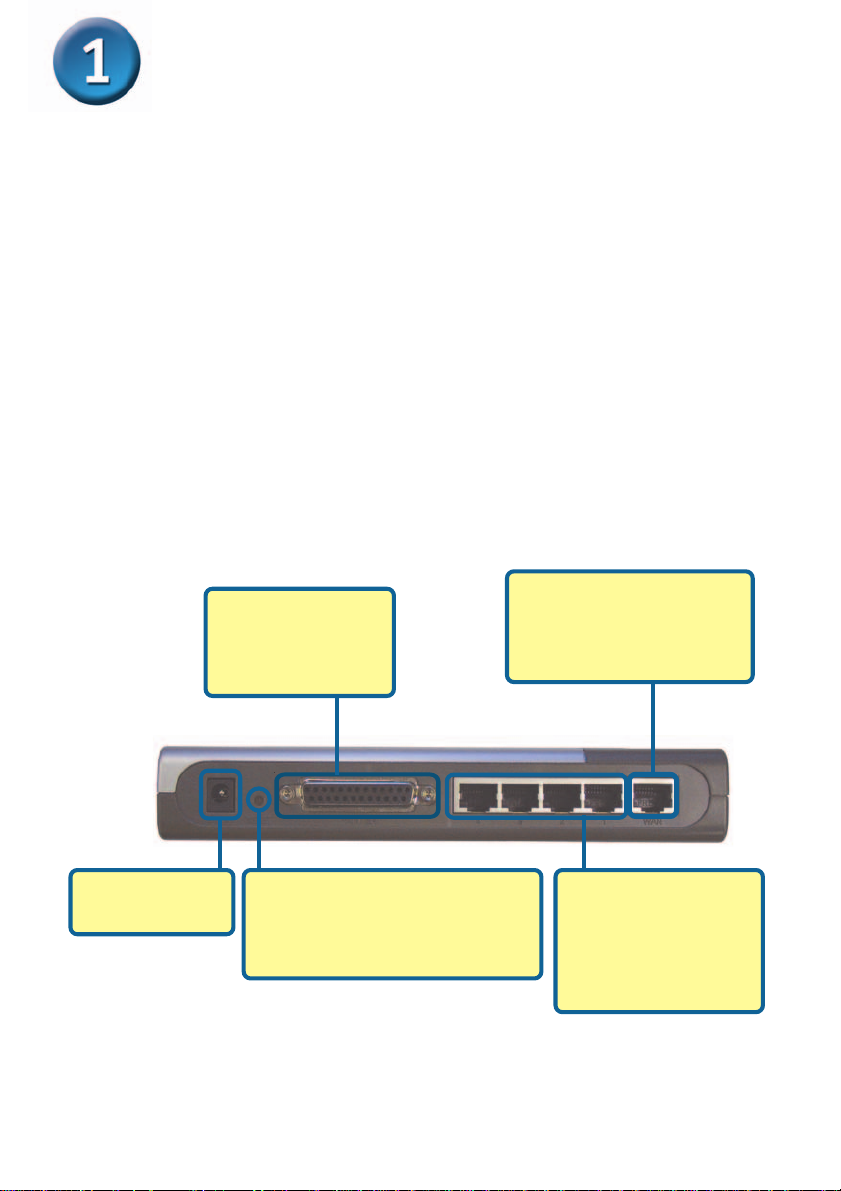
Conectando o Roteador Banda Larga DI-704P
na sua Rede.
A. Primeiro conecte o cabo de energia no receptorno painel traseiro do
DI-704P e a outra extremidade do cabo em uma tomada de parede ou
estabilizador. O LED Power irá ficar ON para indicar operação correta.
B. Insira uma extremidade do cabo Ethernet em uma porta WAN no painel
traseiro do
em seu Cable/DSL modem. O LED WAN irá acender para indicar operação
correta.
C. Insira um cabo Ethernet na porta LAN 1 no painel traseiro do
DI-704P e uma porta Ethernet disponível no adaptador de rede disponível
no seu computador que você irá usar para configurar o DI-704P. O LED LAN
Port 1 irá iluminar para indicar operação apropriada. (Nota: As portas LAN
do DI-704P são Auto-MDI/MDIX.
D. A porta paralela do DI-704P é usada para conectar impressoras somente.
Conecte uma extremidade do cabo de impressora à impressora e a outra
parte do cabo ao DI-704P.
DI-704P e a outra extremidade do cabo, em uma porta Ethernet
Você pode conectar
Paralela aqui.
A. Receptor para
Adaptador de Energia.
D.Porta de impressora
a Impressora
Botão Reset
Pressionando este botão
restaura as configurações
originais.
B. Porta WAN
Esta é a porta para conexão
do cabo Ethernet para o
Cable/DSL modem .
C. LAN Ports
são as portas para
conexões com cabo
Ethernet.
Estas
2
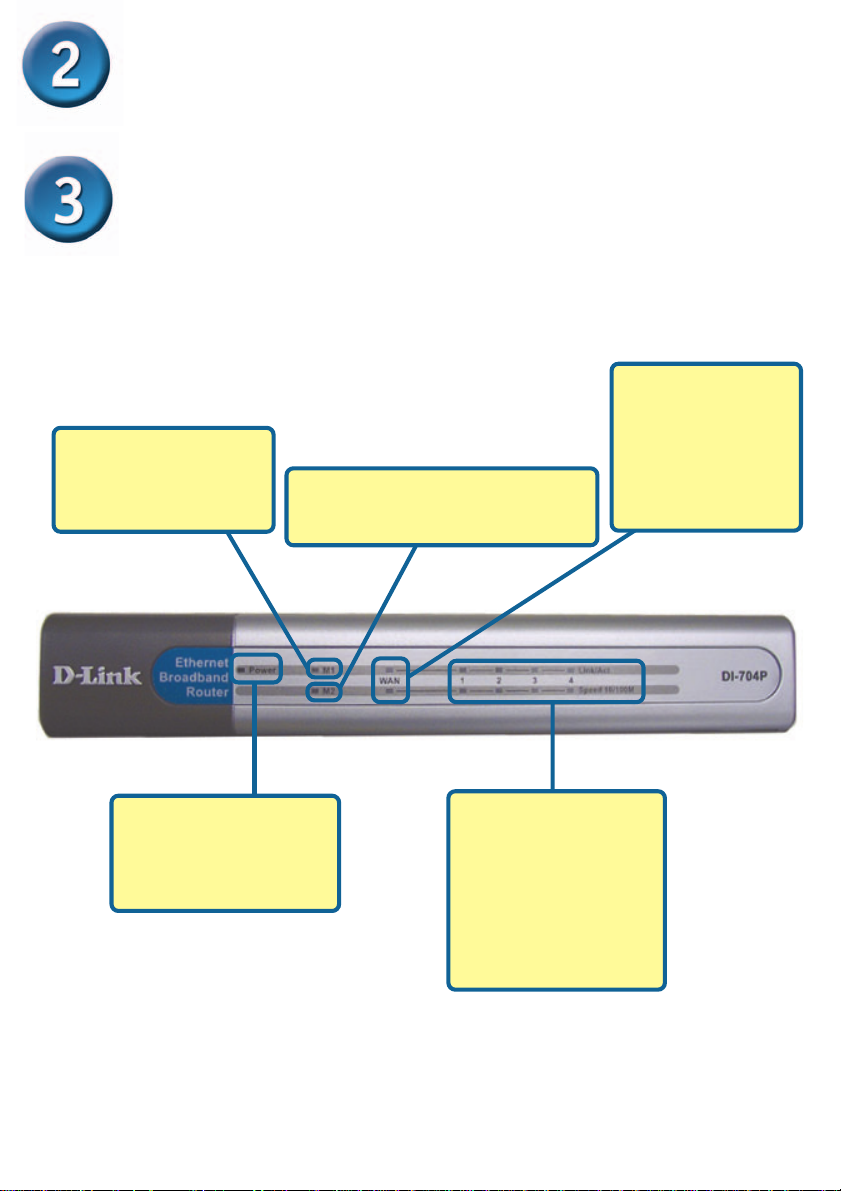
Reinicie seu Computador
Conectando Computadores Adicionais
ao DI-704P
Usando cabos Ethernet (CAT5 UTP) adicionais, conecte seus computadores baseados
em Ethernet nas portas LAN no painel traseiro do DI-704P
M1 LED – irá piscar
constante para indicar
que o DI-704P está
operando corretamente.
POWER LED – Essa
Luz acesa indica
conexão com a fonte
de energia.
M2 LED – Luz acesa
constante indica que a conexão
com a Internet foi estabelecida.
LOCAL NETWORK
LEDs – Luz acesa na
porta correspondente
indica conexão
Ethernet ativa nas
portas 1-4. Este LED
pisca durante a
transmissão de dados.
WAN LED
acesa constante
indica conexão na
porta WAN. Este
LED pisca durante a
transmissão de dados
– Luz
3
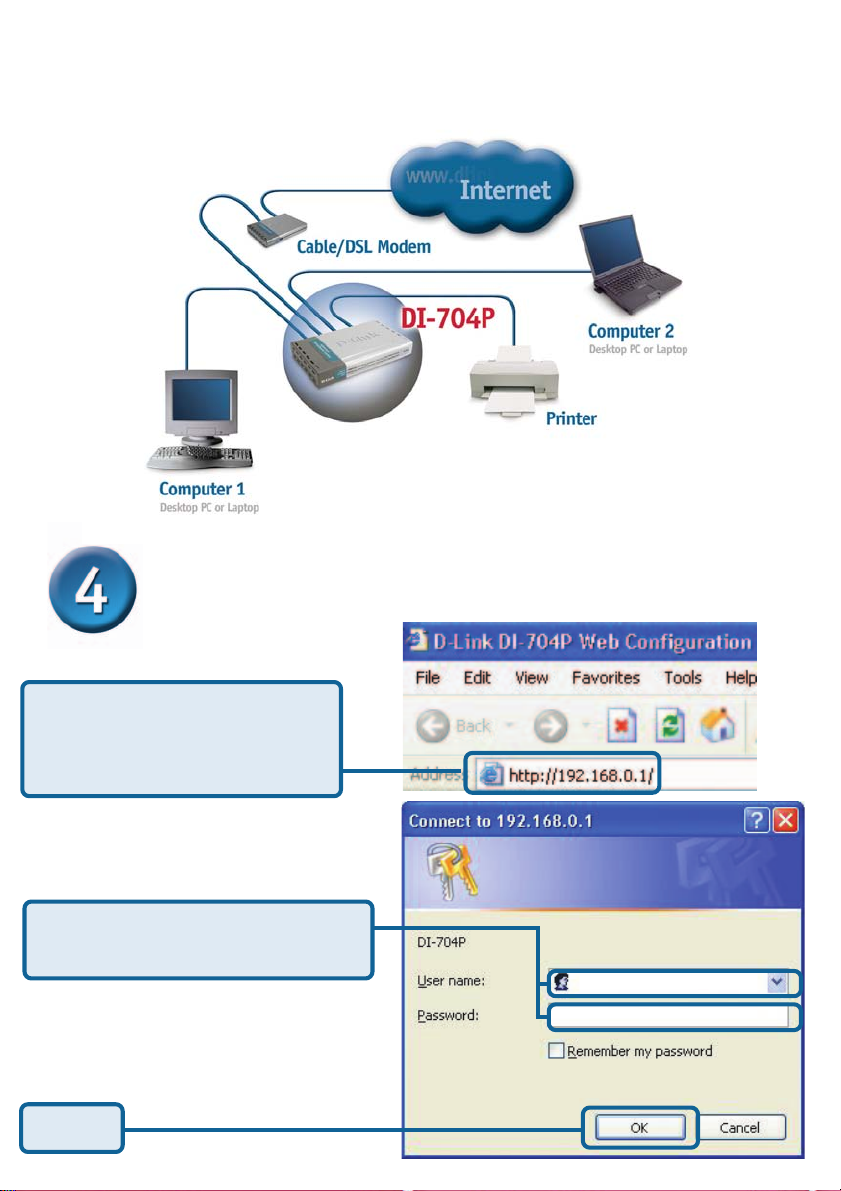
Quando você tiver completado todos os passos deste Manual
sua Rede terá uma aparência similar a esta:
Usando o Setup Wizard
Abra seu Web browser e
“http://192.168.0.1” na
digite
caixa de endereços
Enter ou Return
The logon pop-up screen will appear.
"admin" para o username e
Digite
deixe o campo password em branco.
Clique em OK
URL. Pressione
.
4
